İlanlar, ilanlar, ilanlar! Pop-up'lar çok can sıkıcı ve Safari'de varsayılan olarak engellenmelerine şaşmamalı. Sürekli olarak yeni tarayıcı pencerelerini kapattığınız veya hoparlörlerinizden çıkan reklam için pop-up karmaşasında avlanacağınız günler geride kaldı.
Bununla birlikte, pop-up'lar bir amaç için geliştirildi ve inanması ne kadar zor olursa olsun ... bazen onları kullanmamız gerekir.
Çevrimiçi destek sohbetleri, bankacılık doğrulama pencereleri, etkileşimli oyunlar ve hatta bazı iş uygulamaları. Bu web sitelerinin tümü, bir şekilde pop-up'ları iyi bir şekilde kullanır. Ancak Safari her açılır pencereyi engellediğinde, bu web sitelerinin çoğu çalışmayı durdurur.
Bu nedenle, herhangi bir Apple cihazında Safari açılır pencerelerine nasıl izin verileceğini gösteren bu basit kılavuzu bir araya getirdik.
Mac'lerde Safari nasıl kapatılır ve pop-up engelleyici devre dışı bırakılır
 Safari, pop-up'lar engellendiğinde arama çubuğunda sizi bilgilendirecek
Safari, pop-up'lar engellendiğinde arama çubuğunda sizi bilgilendirecek
Mac'ler, pop-up'lar için size en üst düzeyde esneklik sunarak, belirli web sitelerini pop-up'ları etkinleştirmek için kaydetmenize olanak tanır.
Ek olarak, üç açılır seçenek arasından seçim yapabilirsiniz: izin ver, engelle veya engelle ve bildir; burada son seçenek, açılır pencere engellendiğinde Akıllı Arama alanında bir simge görüntüler.
MacOS'ta pop-up'lara nasıl izin verilir
- Safari'yi başlatın
- Menü çubuğunda Safari > Tercihler'e gidin veya şu tuş komutunu kullanın: ⌘
- Git web siteleri sekmesine basıp Pop-up, Windows kenar çubuğundan
- Şu anda açık olan veya önceden düzenlenmiş web siteleri için açılır ayarları seçin
- Safari'nin şu ifadenin bulunduğu varsayılan açılır penceresini seçin: Diğer web sitelerini ziyaret ederken
- Açılır pencerelerin görünmesini istediğiniz siteler için İzin Ver seçeneğini seçin ve Diğerleri için Engelle ve Bildir seçeneğini belirleyin (bu ayarı daha sonra izin vermek istediğiniz siteler için değiştirebilirsiniz)
 Mevcut açılır ayarlardan birini seçin: izin verin, engelleyin veya engelleyin ve bildirin.
Mevcut açılır ayarlardan birini seçin: izin verin, engelleyin veya engelleyin ve bildirin.
Safari'yi kapatın ve yeniden başlatın ve siteyi tekrar ziyaret edin, Safari pop-up'ı engelledi
İOS ve iPadOS'te Safari açılır pencerelerine izin ver
iPhone ve iPod'larda iOS ve iPad'de iPadOS, tüm web siteleri için Safari açılır pencerelerini etkinleştirmenize izin verir, ancak Mac'teki gibi belirli web sitesi ayarlarını özelleştirmenize izin vermez.
Sonuç olarak, herhangi bir web sitesini kullanmayı bitirdikten sonra büyük olasılıkla pop-up ayarlarını manuel olarak geri döndürmek isteyeceksiniz. Aksi takdirde, kendinizi çok sayıda reklam ve hatta pop-up dolandırıcılığı ile boğulmuş bulabilirsiniz!
Sağ alt köşede üst üste binen iki kare ile gösterilen Safari'de Sekmeleri Aç düğmesini kullanarak tüm açık tarayıcı sekmelerinize ve açılır pencerelerinize erişebilirsiniz.
 Safari pencerelerinizde gezinmek için Sekmeleri Aç düğmesini kullanın.
Safari pencerelerinizde gezinmek için Sekmeleri Aç düğmesini kullanın.
İOS ve iPadOS'ta pop-up'lara nasıl izin verilir:
- Ayarlar uygulamasını başlatın ve aşağı kaydırarak Safari'ye gidin
- Pop-up'ları Engelle anahtarını açın veya kapatın
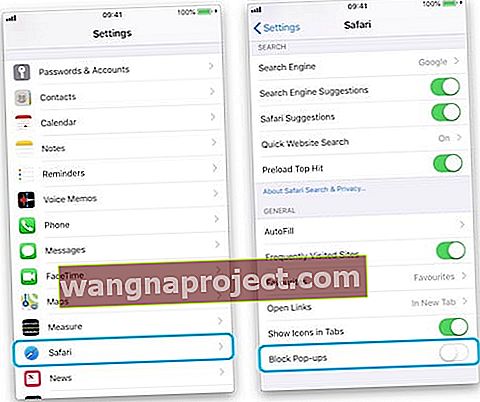 Ayarlar'da Pop-up'ları Engelle düğmesini kapatın.
Ayarlar'da Pop-up'ları Engelle düğmesini kapatın. - Safari'nin bir pop-up'ı engellediği siteyi tekrar ziyaret edin - şimdi yüklenmelidir. Değilse, iDevice'inizi yeniden başlatın ve siteye tekrar gidin
Başka bir açılır pencere sorunu ortaya çıkarsa, aşağıdaki yorumlarda bir açıklama açın ve size yardımcı olmak için ne yapabileceğimizi göreceğiz.
Okuyucu ipuçları 
- Mac'te Safari'nin açılır pencere engelleyicisini nasıl kapatacağınız ve tamamen devre dışı bırakacağınız için Terminal'i de kullanabilirsiniz . Şu komutu kullanın:
- varsayılanlar com.apple.Safari com.apple.Safari.ContentPageGroupIdentifier.WebKit2JavaScriptCanOpenWindowsAutomatically -bool true yaz
- Tekrar açmanız gerektiğine karar verirseniz, Safari'nin açılır pencere engelleyicisini şu Terminal komutuyla yeniden etkinleştirebilirsiniz:
- varsayılanlar com.apple.Safari com.apple.Safari.ContentPageGroupIdentifier.WebKit2JavaScriptCanOpenWindowsAutomatically -bool false yaz

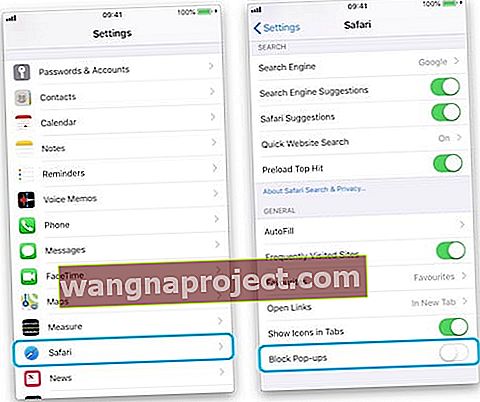 Ayarlar'da Pop-up'ları Engelle düğmesini kapatın.
Ayarlar'da Pop-up'ları Engelle düğmesini kapatın.

